A Apple Pay é, indiscutivelmente, a solução de pagamento móvel mais direta que vimos até agora. Tim Cook anunciou que viu mais de 1 milhão de usuários ativar um cartão no serviço nas primeiras 72 horas - mais do que o número de usuários que se inscreveram para todos os serviços similares combinados.
No entanto, com sua facilidade de uso e abordagem simplista, existem algumas dicas e configurações que você deve conhecer.
Selecionando um cartão no checkout
Existem duas maneiras de pagar com o Apple Pay em um terminal NFC. A primeira é tocar o seu telefone no terminal com o dedo no botão Touch ID. Deixar seu dedo no lugar faz com que seu cartão padrão seja usado para processar o pagamento.
O segundo método permite que você toque no telefone para o terminal, sem o dedo no botão Touch ID, que exibe uma lista dos cartões que você adicionou à sua conta do Apple Pay. Você pode então selecionar o cartão que deseja usar para a transação, colocar seu dedo no botão Touch ID e concluir sua compra.
Detalhes da transação

O Apple Pay não é apenas uma forma de pagamento em lojas de varejo físicas. Os desenvolvedores podem adicionar o aplicativo Apply Pay to iOS, possibilitando fazer um passeio pelo Uber ou um novo case para o seu iPad Air 2 no aplicativo da Apple Store usando sua impressão digital.
Para economizar tempo com sua primeira compra do Apple Pay no aplicativo, adicione suas informações de faturamento e envio à sua conta.
- Inicie o aplicativo Configurações .
- Encontre e selecione Passbook e Apple Pay .
- Preencha os campos na seção Padrões de transação .
Desativar alertas

Alguns provedores de serviços oferecem alertas instantâneos quando uma transação da Apple Pay passa. No entanto, para aqueles que não querem receber um alerta para cada transação, eles podem ser um pouco irritantes. Felizmente, você pode desativar alertas em uma base de cartão por cartão.
- Inicie o aplicativo Configurações .
- Encontre e selecione Passbook e Apple Pay .
- Selecione o cartão para o qual você deseja desativar alertas.
- Mova a chave Notificações de cartão para a posição Desligado .
Lembre-se, você precisará configurar de forma independente cada dispositivo em que usar o Apple Pay. Como a Apple armazena suas informações de pagamento no "enclave seguro", ela não é sincronizada entre seus dispositivos como os Passbook Passbook.
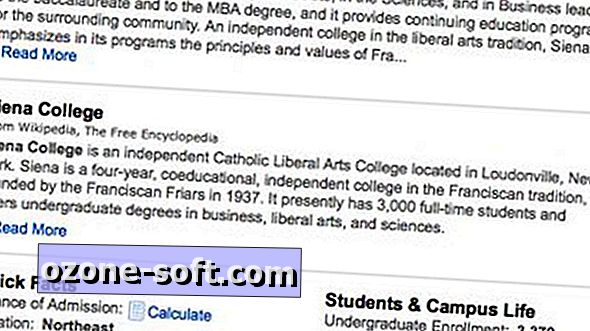



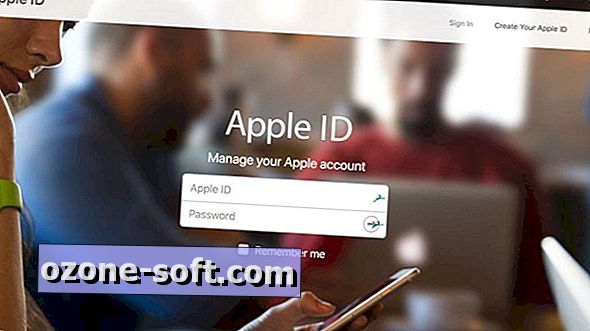








Deixe O Seu Comentário